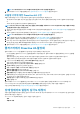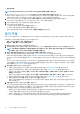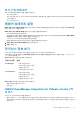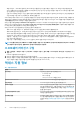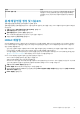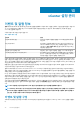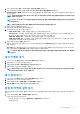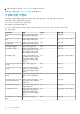Users Guide
1. OMIVV 홈 페이지에서 설정 > vCenter 설정 > 이벤트 및 알람을 클릭합니다.
2. 모든 호스트 및 섀시에 대한 알람을 활성화하려면 모든 호스트 및 섀시 알람 활성화를 클릭합니다.
Dell EMC 알람 경고 활성화 페이지에는 Dell EMC 알람을 활성화한 후 영향을 받을 수 있는 클러스터와 클러스터링되지 않은 호스
트가 표시됩니다.
노트: 알람이 활성화된 Dell EMC 호스트가 유지 관리 모드로 전환되어 일부 특정 위험 이벤트에 대응합니다. 필요한 경우 알
람을 수정할 수 있습니다.
노트: vCenter 6.7 U1 및 6.7 U2 버전에서 편집 옵션이 실패합니다. 알람 정의를 편집하려면 웹 클라이언트(FLEX)를 사용하
는 것이 좋습니다.
노트: BMC 트랩에 메시지 ID가 없어 알림에 OMIVV의 자세한 내용이 포함되지 않습니다.
3. 변경을 수락하려면 계속을 클릭합니다.
모든 호스트 및 섀시에 대한 알람이 활성화됩니다.
4. 다음 이벤트 게시 수준 중 하나를 선택합니다.
• 이벤트 게시하지 않음 – 이벤트나 알림을 연결된 vCenter에 전달하지 않습니다.
• 모든 이벤트 게시 – 정보 제공 이벤트를 포함한 모든 이벤트와 관리되는 호스트 및 섀시에서 수신되는 이벤트를 관련 vCenter
에 게시합니다. 모든 이벤트 게시 옵션을 이벤트 게시 수준으로 선택하는 것이 좋습니다.
• 위험 및 경고 이벤트만 게시 – 위험 및 경고 수준 이벤트만 연결된 vCenter에 게시합니다.
• 가상화 관련 이벤트만 게시 – 호스트에서 수신한 가상화 관련 이벤트를 연결된 vCenter에 게시합니다. 가상화 관련 이벤트는
VM을 실행하는 호스트에 가장 중요한 이벤트입니다.
5. 변경 사항을 저장하려면 적용을 클릭합니다.
관리되는 모든 호스트 및 섀시에서 기본 vCenter 알람 설정을 복원하려면 알람 복원을 클릭합니다. 변경이 적용되는 데 1분 정도
걸릴 수 있습니다.
경고 복원 옵션은 제품을 제거하거나 다시 설치하지 않고도 기본 알람 구성을 복원하는 데 편리한 방법입니다. 설치 후 Dell EMC
알람 구성이 변경된 경우 알람 복원 옵션을 사용하면 변경사항이 되돌려집니다.
노트: 이벤트 및 알람 설정은 어플라이언스 복원 후 활성화되지 않습니다. 설정 탭에서 이벤트 및 알람 설정을 다시 활성화할
수 있습니다.
섀시 이벤트 보기
1. vSphere Client에서 메뉴를 확장한 후 호스트 및 클러스터를 선택합니다.
2. 왼쪽 창에서 vCenter의 인스턴스를 선택합니다.
3. 오른쪽 창에서 모니터링 > 작업 및 이벤트 > 이벤트를 클릭합니다.
4. 자세한 내용을 보려면 특정 이벤트를 선택합니다.
노트: MCM 구성이 있는 PowerEdge MX 섀시에서 이벤트의 소스는 리드 섀시로 표시되지만 메시지 세부 정보에는 식별을
위해 구성원 섀시의 서비스 태그가 포함됩니다.
섀시 알람 보기
1. vSphere Client에서 메뉴를 확장한 후 호스트 및 클러스터를 선택합니다.
2. 왼쪽 창에서 vCenter의 인스턴스를 선택합니다.
3. 오른쪽 창에서 모니터 > 문제 및 알람 > 트리거된 알람을 클릭합니다.
4. 트리거된 알람에서 알람 이름을 클릭하여 알람 정의를 봅니다.
알람 및 이벤트 설정 보기
알람 및 이벤트를 구성한 후에 설정 탭에서 호스트에 vCenter 알람이 활성화되어 있는지 여부와 선택된 이벤트 게시 수준을 볼 수 있
습니다.
1. OMIVV 홈 페이지에서 설정 > 이벤트 및 알람을 클릭합니다.
다음과 같은 세부 사항이 표시됩니다.
• Dell EMC 호스트의 vCenter 알람 - 활성화됨 또는 비활성화됨으로 표시됩니다.
• 이벤트 게시 수준
vCenter 설정 관리 79